En tant qu’utilisateur Windows, vous avez peut-être vu un écran noir lors de l’utilisation de votre ordinateur. Cela peut s’être produit au démarrage lors de l’exécution de programmes ou lors d’un arrêt. Si vous rencontrez ce problème, alors Microsoft vous couvre car ils offrent maintenant un Dépannage de l’écran noir qui vous aidera à corriger les erreurs d’écran vide sur vos ordinateurs Windows 11 ou Windows 10.
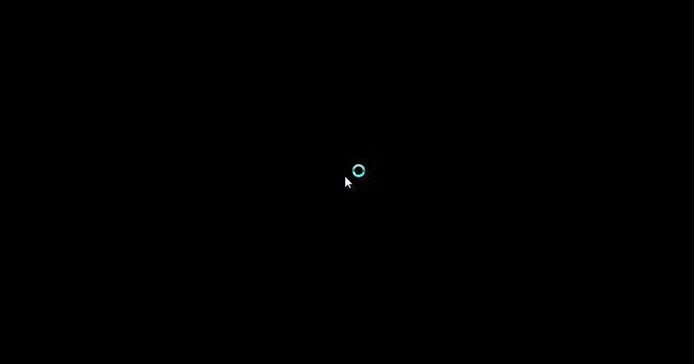
Dépannage de l’écran noir de Windows
Vous pouvez utiliser l’utilitaire de résolution des problèmes d’écran noir en ligne de Microsoft pour résoudre les problèmes d’écran noir ou vide sur les ordinateurs Windows 11/10. L’outil de dépannage examinera les domaines suivants :
- Problèmes de mise à jour du pilote de l’adaptateur d’affichage
- Problèmes avec les mises à jour ou installations récentes de Windows
- Problèmes de connexion avec votre écran.
Vous devrez peut-être démarrer votre Windows en mode sans échec si l’assistant vous le demande.
Une fois que vous avez ouvert la page de dépannage de l’écran noir en ligne, il vous sera posé quelques questions qui aideront l’assistant à vous guider tout au long du processus de dépannage – comme quand voyez-vous l’écran noir ?
Dans les deux premiers cas, vous devez appuyer sur WinKey+Ctrl+Maj+B raccourcis clavier pour redémarrer votre pilote d’affichage et voir si cela fonctionne. Si cette première étape ne vous aide pas, l’outil de dépannage vous tiendra par la main et vous guidera à travers les étapes nécessaires pour résoudre votre problème.
Comment dépanner un écran noir ?
Les suggestions proposées peuvent être l’une des suivantes et plus encore, selon le moment où vous voyez l’écran noir :
Nous espérons que cet outil en ligne vous sera utile. Visiter microsoft.com ici pour commencer.
POINTE: Si votre PC est bloqué sur l’écran noir, cet article propose d’autres suggestions pour résoudre les problèmes d’écran noir de la mort. De plus, ces articles couvrent ici des scénarios d’écran noir ou vide spécifiques et proposent des étapes de dépannage que vous pouvez suivre pour les résoudre :
- Écran noir au démarrage avant de se connecter
- Écran noir après l’arrêt de l’ordinateur Windows
- L’ordinateur démarre sur un écran noir ou vide avec un curseur clignotant
- L’écran reste noir après avoir réveillé l’ordinateur du mode veille
- L’écran devient noir lors du défilement avec la souris
- Écran noir Windows 11/10 avec curseur
- Écran noir lors de l’installation de nouveaux programmes.
Que faire si mon ordinateur s’allume mais que l’écran reste noir ?
Si votre ordinateur Windows s’allume mais que l’écran reste noir, appuyez sur WinKey + Ctrl + Maj + B et voyez si cela vous aide. Si cela ne vous aide pas, vous devrez peut-être redémarrer votre PC en mode sans échec ou sur l’écran Options de démarrage avancées ou utiliser un support d’installation Windows pour démarrer votre ordinateur, afin de pouvoir dépanner davantage comme mentionné dans cet article.
Au cas où vous ne le sauriez pas, Microsoft propose également un utilitaire de résolution des problèmes d’écran bleu en ligne pour vous aider à corriger les erreurs BSOD.




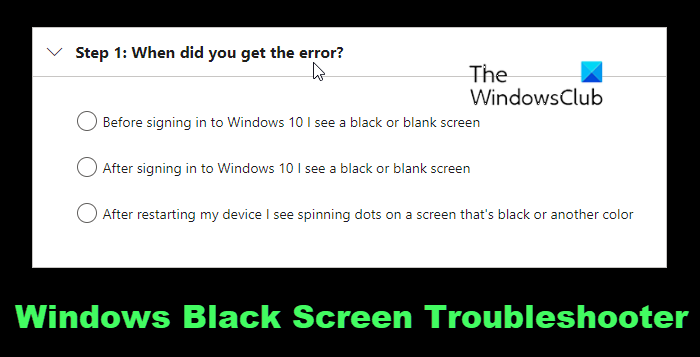
![[2023] 6 façons de copier / coller du texte brut sans formatage](https://media.techtribune.net/uploads/2021/03/5-Ways-to-Copy-Paste-Plain-Text-Without-Formatting-on-Your-Computer-shutterstock-website-238x178.jpg)






